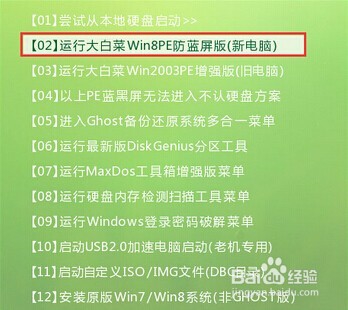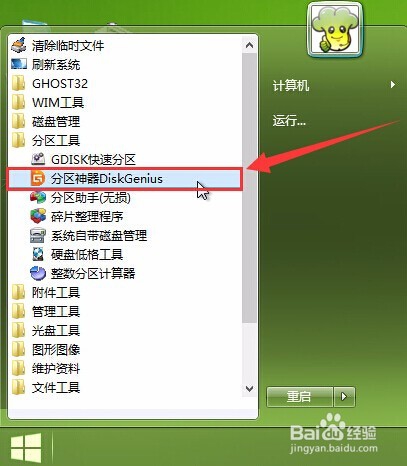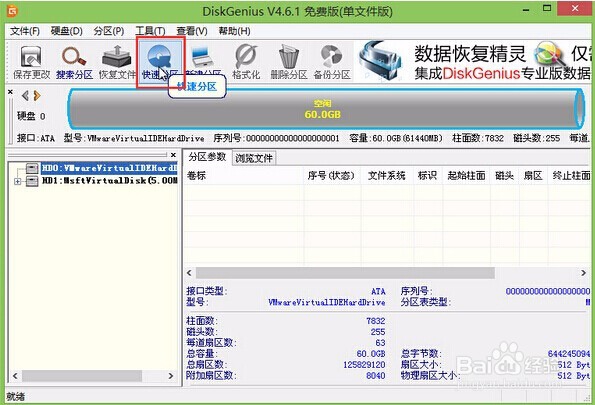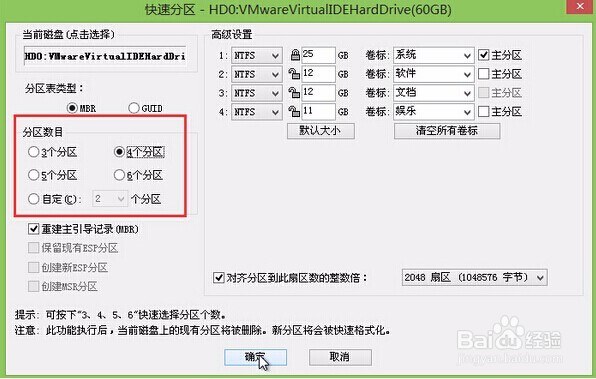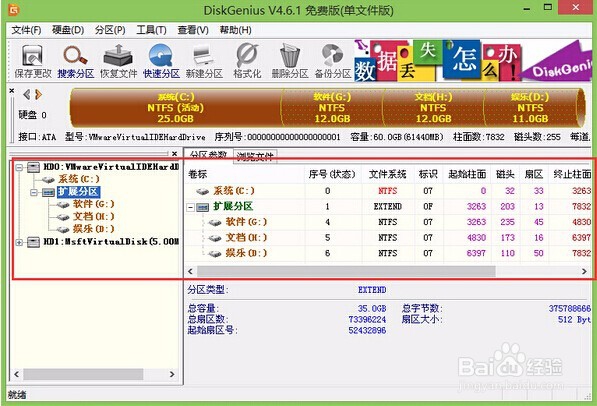大白菜win8PE系统分区神器快速分区全部教程
1、将制作好的大白菜u盘启动盘插入usb接口,按开机键进入大白菜主菜单界面,择“【03】运行大白菜Win8PE优化版(新电脑)”回车确认
2、成功登录到大白菜win8PE系统桌面后,点击开始菜单 - 分区工具 - 分区神器DiskGenius,打开分区工具
3、在打开的分区神器窗口中,选中需要进行创建分区的硬盘然后点击“快速分区”即可(没有删除所有分区的用户可以右键想要进行分区的硬盘,然后点击删除所有分区再进行操作即可)
4、在弹出的快速分区窗口中,用户们可以任意选择自己需要的分区数目或者是自定义输入想要的分区数目,然后点击确定开始硬盘分区。
5、完成硬盘分区之后,耐心等待系统为新创建的分区分配好盘符即可
声明:本网站引用、摘录或转载内容仅供网站访问者交流或参考,不代表本站立场,如存在版权或非法内容,请联系站长删除,联系邮箱:site.kefu@qq.com。
阅读量:26
阅读量:94
阅读量:96
阅读量:31
阅读量:73